Redwoodの「チーム・スケジュール」ページ
「自分のチーム」>「時間」の「チーム・スケジュール」クイック処理を使用して、新しいRedwoodのチーム・スケジュールをオープンできるようになりました。 デフォルトでは、チーム・スケジュールは、現在の週の週ビューで開きます。 チームのスケジュール、休暇欠勤および休日情報を表示できます。 4週間ビューでも同じ情報を表示できます。

4週間ビューのRedwoodの「チーム・スケジュール」ページ
チーム・スケジュールには、これらのソース・タイプからのシフトまたは勤務パターンが含まれます。 すべてのイベントが青色の背景で表示されます:
- ワークフォース・スケジューリングからの公開済シフト: イベント・タイトルはシフトの開始時間と終了時間になります。
- 「ワークフォース・スケジューリング」 > 「勤務パターン」からの勤務パターン: 公開済シフトがない期間については、かわりに就業者の勤務パターンがスケジュールに表示されます。
- 固定勤務パターン - 開始時間および終了時間: 勤務パターンのイベント・タイトルに、勤務パターンの開始時間と終了時間が含まれます。
- 固定勤務パターン - 期間: 勤務パターンのイベント・タイトルに、勤務パターンの期間が含まれます。
- フレキシブルな勤務パターン - フレキシブルな日: 勤務パターンのイベント・タイトルに、フレキシブルな日の勤務パターンの開始時間と終了時間が含まれます。
- フレキシブルな勤務パターン - フレキシブルな日時: 勤務パターンのイベント・タイトルに、フレキシブルな日時の勤務パターンの期間が含まれます。
-
「時間管理」 > 「計画スケジュール」からの公開済シフト: イベント・タイトルは、経過シフト・タイプのシフト開始時間と終了時間、またはシフト期間になります。
シフトを右クリックして「詳細の表示」を選択すると、シフト詳細を表示できます。 シフト詳細ドロワーにはシフト・ソースが含まれます。
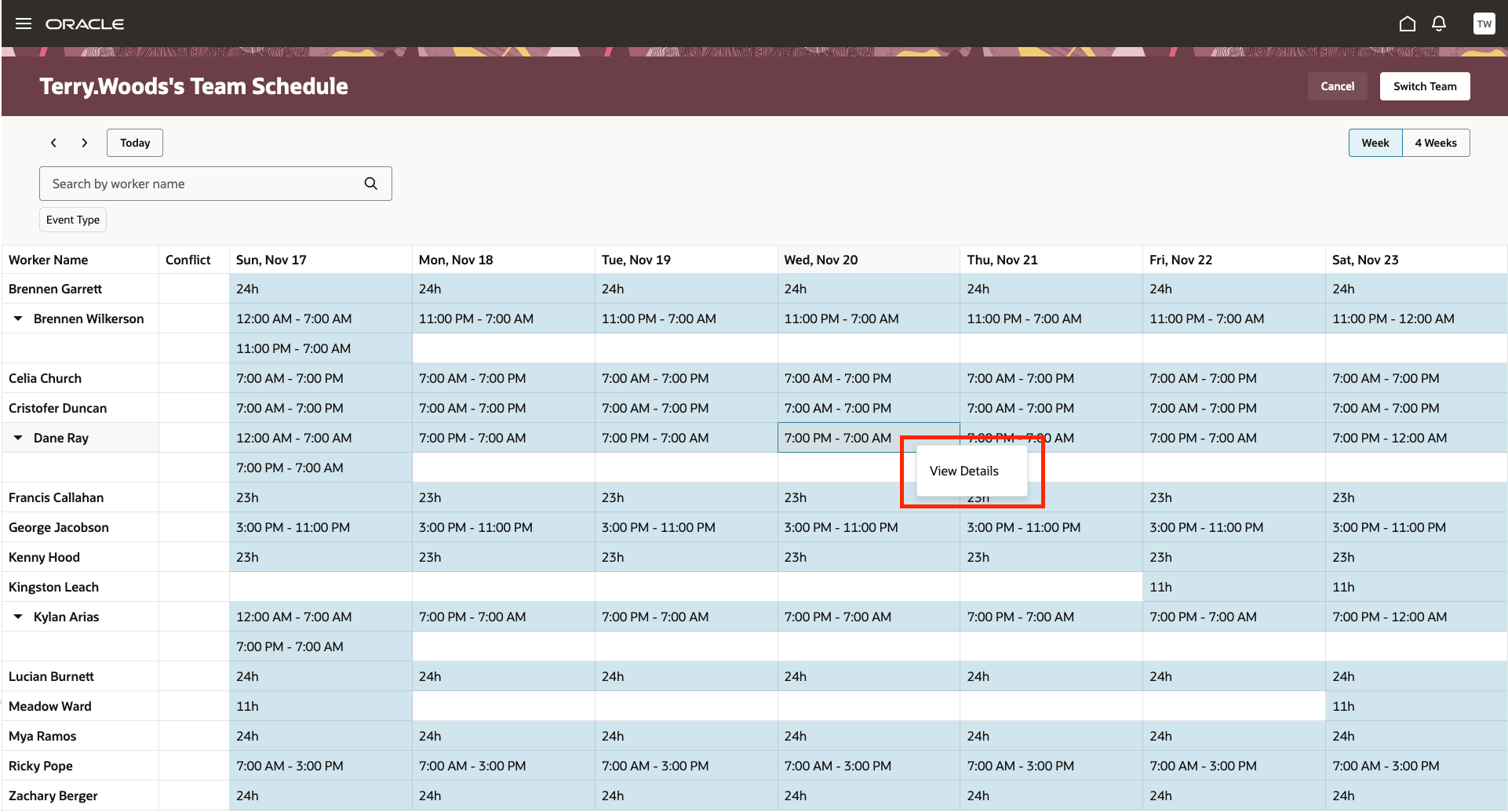
右クリックの「詳細の表示」オプションが表示されたRedwoodのチーム・スケジュールの例
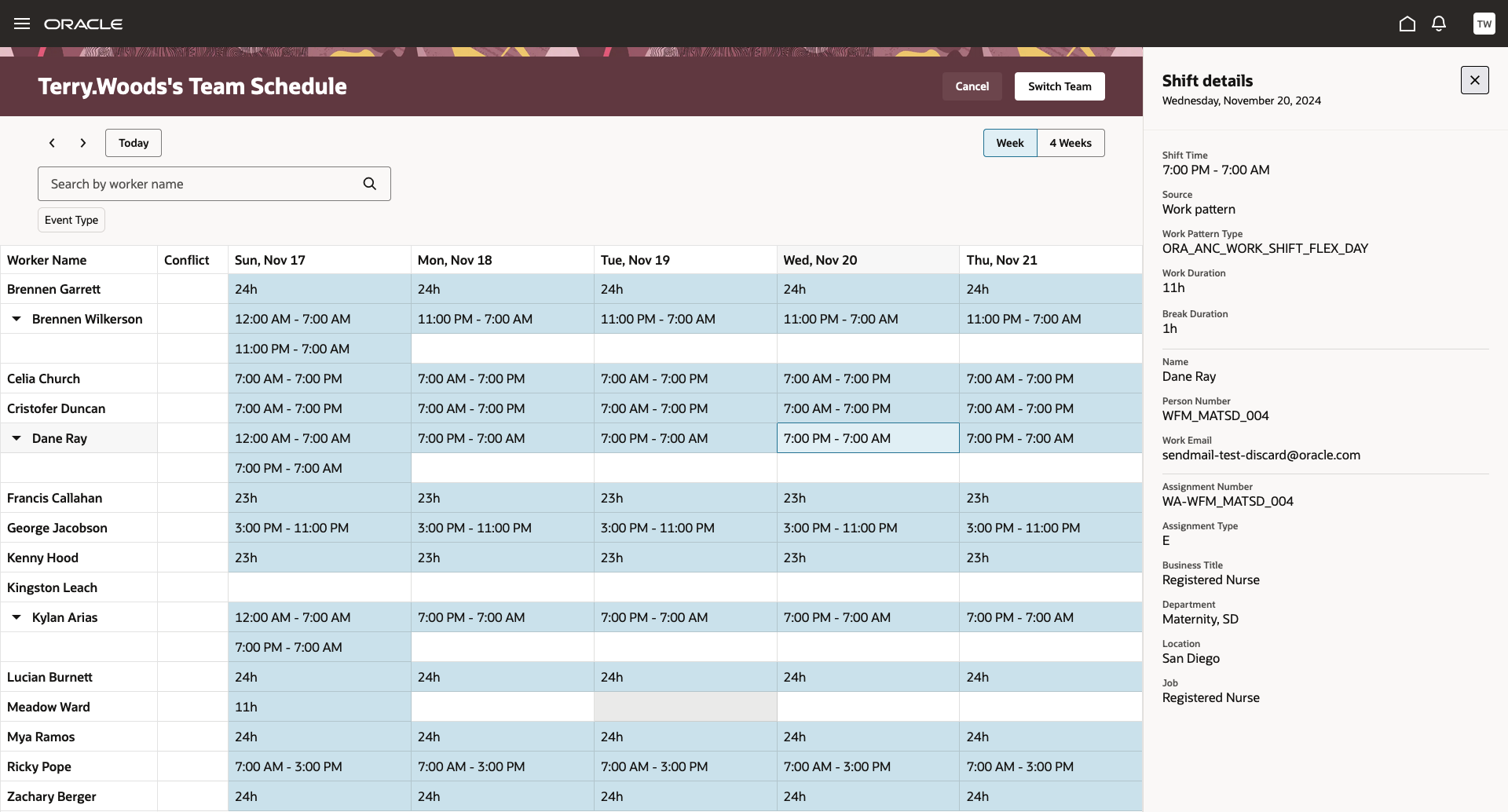
シフト詳細ドロワーが表示されたRedwoodのチーム・スケジュールの例
このステータスが休暇欠勤イベントのタイトルになるため、休暇欠勤が承認済か承認待ちかを簡単に確認できます。 休暇欠勤を右クリックして「詳細の表示」を選択すれば、休暇欠勤の詳細を表示できます。 公開済シフトと承認待ち休暇欠勤の両方が就業者の同じ日にある場合、潜在的な問題があることが、就業者の名前の横の競合アイコンでチーム・スケジュールに示されます。
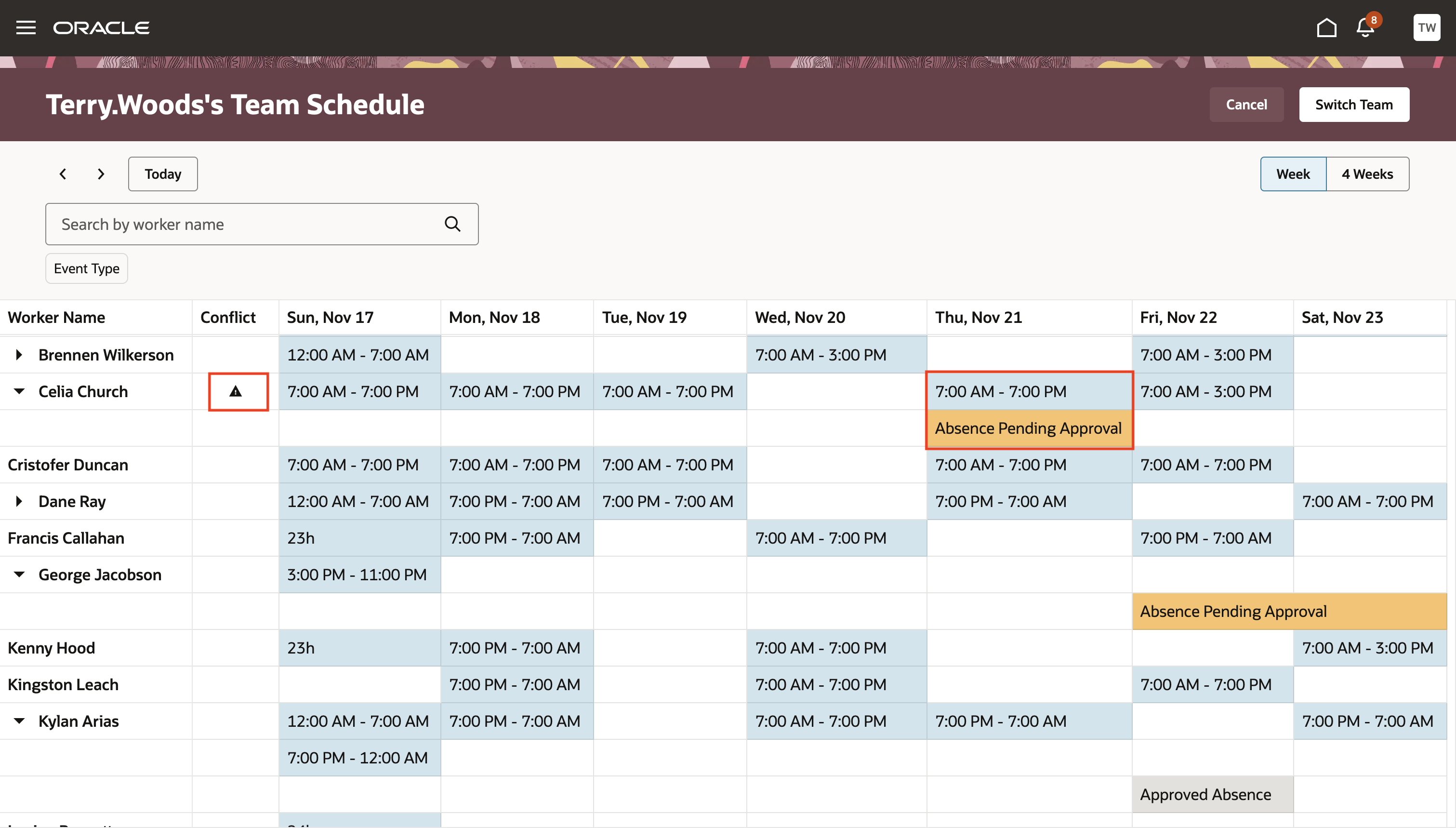
スケジュール済シフトと承認待ち休暇欠勤の両方がある就業者に対して競合が表示されている、週ビューのRedwoodのチーム・スケジュール・ページ
「イベント・タイプ」フィルタを使用して、スケジュール、休暇欠勤または休日のみを表示するようにスケジュールをフィルタできます。 また、特定の就業者を検索して、その就業者のスケジュールと休暇欠勤のみを表示できます。
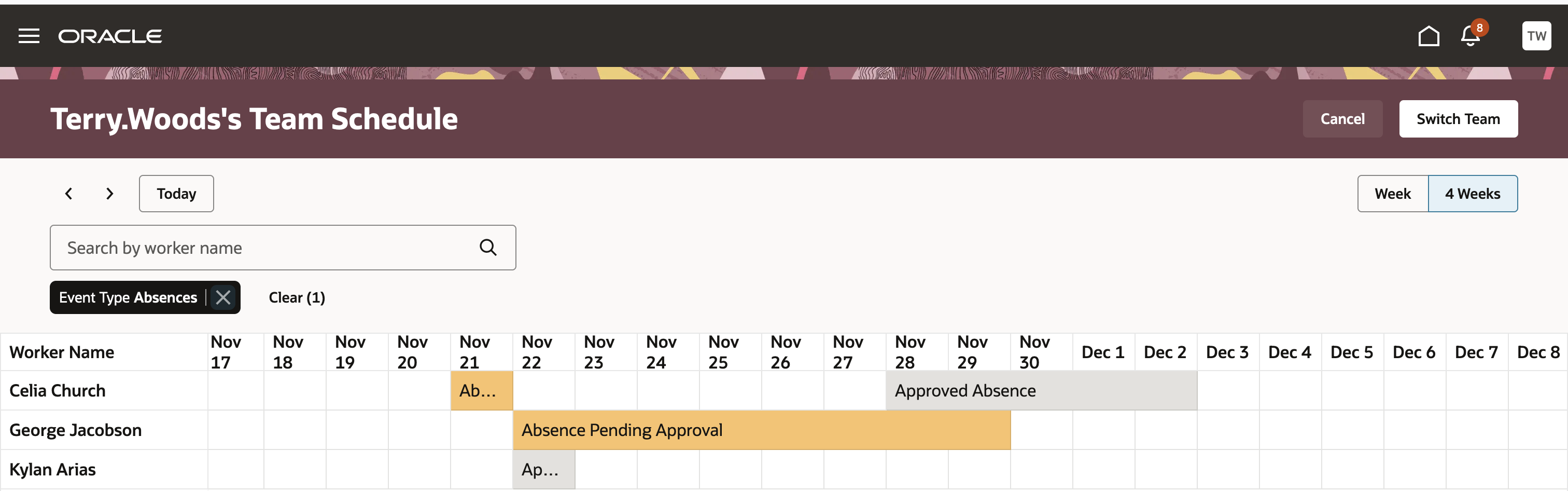
休暇欠勤のみを表示するようにフィルタされた、4週間ビューのRedwoodのチーム・スケジュール
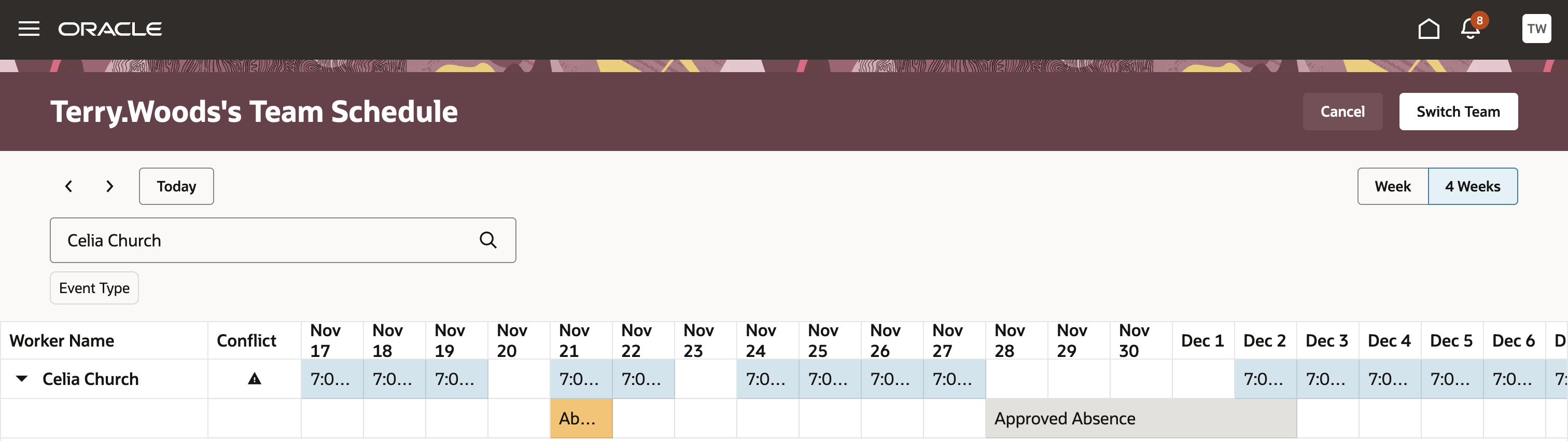
就業者の検索結果が表示された、4週間ビューのRedwoodのチーム・スケジュール
間接的部下のスケジュール、休暇欠勤および休日情報を表示するには、「チームの切替」をクリックして、間接的部下の直属のマネージャを選択します。
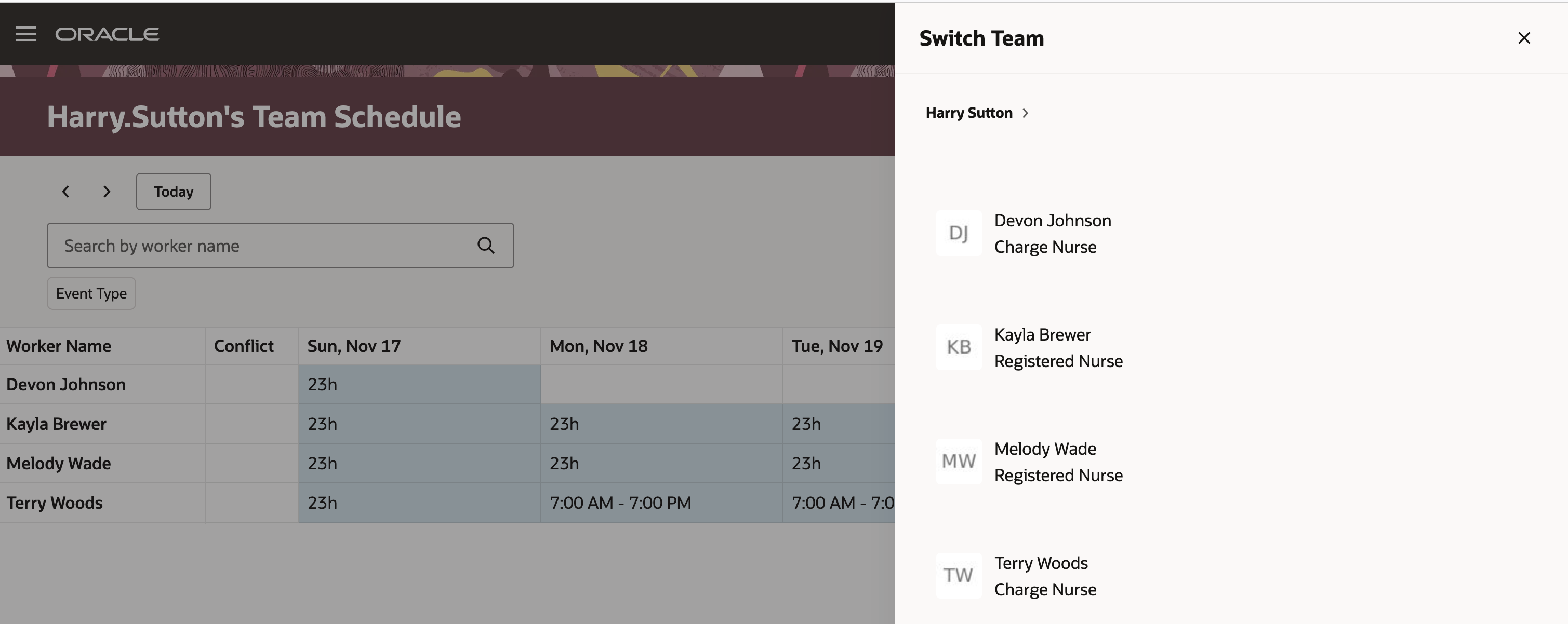
「チーム・スケジュール」ページからのチームの切替えエクスペリエンスが表示された、Redwoodのチーム・スケジュール。
この機能により、ライン・マネージャは、Redwoodで作成されたエクスペリエンスを使用して、チームの現在および将来のスケジュール、計画済の休暇欠勤および休日を常に把握できます。
有効化のステップ
ORA_HTS_TEAM_SCHEDULE_REDWOOD_PAGE_ENABLEDプロファイル・オプションを有効にします。 このプロファイル・オプションを構成するには、「設定および保守」作業領域で次のステップを実行します。
- 「管理者プロファイル値の管理」タスクを検索してクリックします。
- プロファイル・オプションを検索して選択します。
- 「サイト」行で、プロファイル値を「YES」に設定します。
- 変更を保存し、ページを閉じます。
アクセス要件
提供されているライン・マネージャ・ロールには、この新しい権限が含まれています。 カスタム・ロールがある場合は、そのロールにこの権限を追加する必要があります。
| 権限名 | コード | 説明 |
|---|---|---|
|
ライン・マネージャによるチーム・スケジュールの表示 |
HTS_VIEW_TEAM_SCHEDULE_BY_LINE_MANAGER_PRIV |
ライン・マネージャにチーム・スケジュールの表示を許可します。 |